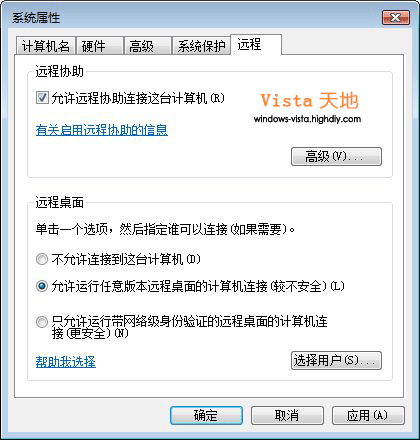xp系统操作美化一条龙教程
1.史上最简单的开机画面修改法Windows XP的Logo,不停滚动的进度条,在系统美化时很多人第一个就会拿Windows XP的开机画面开刀。不过要修改Windows系统文件的方法实在太危险了,不如试试史上最简单的开机画面修改法,只需在启动选项里略作改动即可。
第一步:使用图片编辑工具新建一张大小为640×480的16色图片(注意:是16色而非16位色!),可以用Windows自带 的画笔工具,不过建议使用Photoshop,底色最好设置为黑色并且图案不要过于复杂(16色的复杂图案显示效果不佳),保存到C:\windows\ boot.bmp(请根据系统实际所在目录修改)。
第二步:用"记事本"打开C:\boot.ini(需要事先在"文件夹选项"中设置显示系统文件和隐藏文件,并取消文件的"只读" 属性),在最末尾处加上 "/bootlogo /noguiboot"(注意中间有空格,另外与前边的文字间也有空格),保存关闭,重启后就能看到效果 了。
2.登录界面也敢DIY
Windows XP默认的是"使用欢迎屏幕",不过也有不少人喜欢Windows 2000的经典登录窗口,不管你使用哪种模式,都可以轻松DIY!
经典登录窗口:点击"开始→运行",输入regedit.exe回车打开"注册表编辑器",点击展开 [HKEY_LOCAL_MACHINE\ Software\Microsoft\Windows NT\CurrentVersion\WinLogon], 在右侧窗格中新建两个字符串值Welcome和Logonprompt,分别为其设定键值(如 "CFan专用版Windows"),它们将显示在登录窗 口的标题栏和提示文本中。
使用欢迎屏幕:由于欢迎屏幕的修改涉及Windows资源文件的修改,有一定危险性,所以推荐使用能够显示动画效果的 FrontMotion Login,下载安装后就能把登录界面变成动态的,并且 在控制面板中还添加了一个选项,可以选择不同的动态登录主题。软件默认需要按Ctrl+Alt+Del才能输入用户名密码,可以打开控制面板中的 FrontMotion Login选项,在"安全设置"选项卡中勾选"不需要Ctrl+Alt+Del使用登录",点击"常规设置"选项卡中的"获得更多"就能找到更多其他的登录主题。
3.给硬盘分区图标穿"新衣"
经常会看到放入光盘后光驱图标会变样,这是光盘根目录下的Autorun.inf在起作用,能不能用这个文件让分区图标也穿上"新 衣"呢?
第一步:打开"我的电脑",然后依次选择菜单"工具→文件夹选项",在"查看"选项卡中取消"隐藏已知文件类型的扩展名"的勾选。 将准备好的图标文件(即ICO文件),比如"c.ico"复制到C盘根目录。
第二步:打开"记事本",输入以下内容并保存为Autorun.inf,放置到C盘根目录。
[autorun]
Icon=c.ico
其中"Icon="右侧的内容即为图标文件的位置,此处使用的是文件相对路径,也可用绝对路径如"C:\c.ico"。选中刚才建立的图标文件和Autorun.inf,右击选择"属性",勾选"隐藏"文件属性。
第三步:其他盘符也按照此法操作,完成后重新启动即可看到效果。
4.软驱、光驱图标一样不能放过
好不容易把硬盘分区的盘符图标给改了,可是发现在"我的电脑"中还有软驱和光驱的图标是原来的样子。要把Autorun.inf复制到它们中显然是不可能的,不过还好可以通过注册表解决。
第一步:点击"开始→运行",在运行框中输入regedit.exe回车打开"注册表编辑器",依次定位[HKEY_LOCAL_MACHINE\ SOFTWARE\Microsoft\Windows\CurrentVersion\ Explorer],在其下建立子项DriveIcons。
第二步:根据你的软驱和光驱盘符位置,比如a和f,在DriveIcons再建立子项a和f并分别为其建立子项DefaultIcon,然后依次将DefaultIcon的默认键值修改为图标文件的位置。
5.轻松拥有品牌机的华丽
很多品牌机,比如联想、DELL等都会在系统中留下自己的品牌标志,打开"我的电脑"选择"属性"就能看到该厂商的标志和支持信 息。虽然很新奇,不过死板的内容就让人觉得有些无聊了,我们可以自己来打造一台拥有酷炫标志的"品牌机"!
第一步:打开"记事本",输入以下内容保存为Oeminfo.ini:
[General]
Manufacturer=CFan读者专用电脑
Model=无敌豪华型
[Support Information]
Line1=《电脑爱好者》
Line2=一本大家都能看懂的电脑杂志
上面等号后的信息都可以自己修改,"Line1"是点击"技术支持信息"按钮后弹出窗口显示的内容,还可在最后继续添加 "Line3"、"Line4"等。
第二步:找一张BMP图片(大小最好以100×100左右),将其命名为Oemlogo.bmp,与刚才新建的 Oeminfo.ini一起复制到C:\Windows\system32目录下。
右击"我的电脑"选择"属性",现在你已经拥有了一台无敌豪华版的电脑。
6.给右键菜单镶上图片
右键菜单太单调?没关系,给它镶上一张图片后立马可以变靓。
第一步:首先下载一个ZIP压缩包,解压后将其中的 Byblos.dll复制到C盘根目录下。
第二步:点击"开始→运行",在运行框中输入"regsvr32.exe C:\Byblos.dll"回车,提示DLL注册成 功。在桌面空白处右击就能看到右键菜单被镶上图片了。
第三步:还可以把这张右键图片修改为自己MM的照片,方法是使用ExeScope或者ResHacker等资源修改工具打开 Byblos.dll,在"位图→202"项处导入一张自己的BMP图片(尺寸不要过大,否则影响右键打开速度)。修改完成后用第二步的命令重新注册即可。
要将镶上的图片取掉也很方便,运行"regsvr32.exe C:\Byblos.dll /u"即可。
7.系统时间前显示机主姓名
打开"控制面板"中的"区域和语言选项",在"区域选项"选项卡中点击"自定义"按钮,在"时间"选项卡中将"AM符号"和"PM 符号"修改为需要你的姓名,然后在"时间格式"前加上相应数量的符号"t",比如姓名为"abc"的就添加"ttt",依次点击"确定"关闭窗口后,系统 时间前就会显示机主姓名。
崩溃后禁用有问题的驱动程序
刚装完系统,最倒霉的事情莫过于安装新驱动后产生兼容问题,然后系统崩溃,相信很多遇到这种情况的朋友自己也要"崩溃"了。如果你 还能进入"安全模式",那么找出发生问题的设备驱动程序并将其禁用是最有效的解决方法。要手动寻找可能出现问题的驱动比较困难,我们可以借助系统自带的工 具:重启,开机时按住 F8选择进入"安全模式",点击"开始→运行",在运行框中输入"verifier",弹出 "Driver Verifier Manager"工具界面,选择"Create standard settings"(创建标准设置),点击"下一 步"再选择"Automatically select unsigned"(自动选择未经签名的),再次点击"下一步",工具就会自动扫描系统中已经安 装的驱动程序并给出建议结果,点击"完成"后重新启动,一般就能解决问题了。如果没有解决,可运行"verifier /reset"重置,然后在"设备 管理器"中手动卸载有问题的驱动。
小提示
寻找最新版本的驱动程序时,应优先选择通过WHQL认证的(驱动说明中会注明),以保证安装与系统的兼容。
最新XP系统下载地址 http://www.xitongzhijia.net/xp/
最新Win7系统下载地址:http://www.xitongzhijia.net/win7/